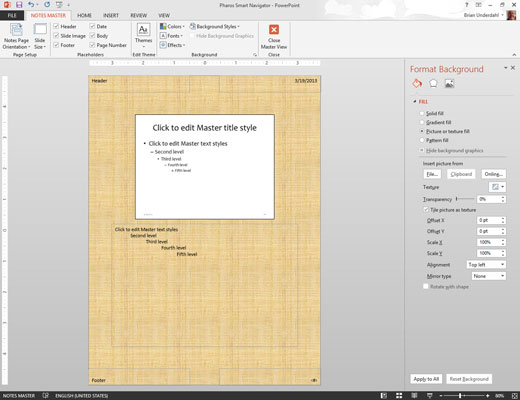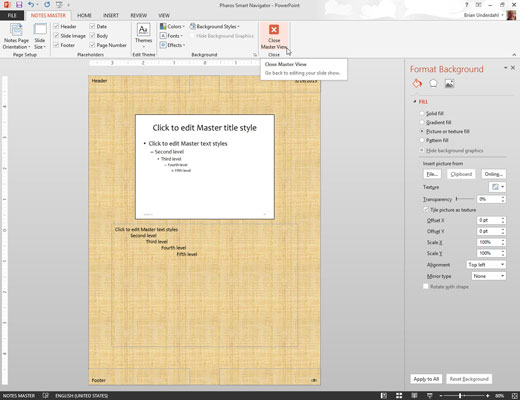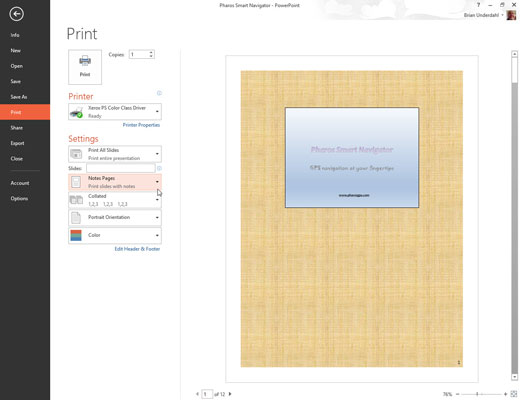Pasirinkite Rodinys → Pagrindiniai rodiniai → Užrašų šablonas.
Užrašų meistras atgyja.
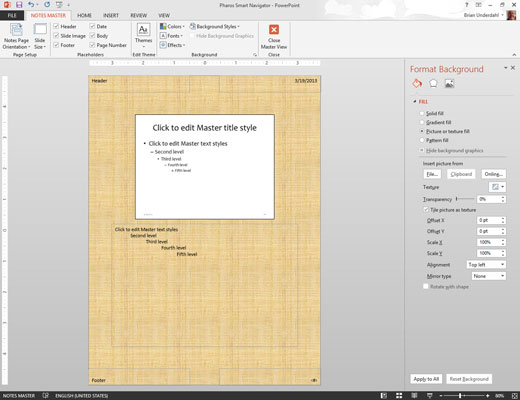
Palepink save.
Užrašų ruošinyje yra dvi pagrindinės rezervuotos vietos – viena jūsų pastaboms, o kita – skaidrėms. Galite perkelti arba pakeisti bet kurio iš šių objektų dydį, taip pat galite pakeisti teksto formatą pastabų rezervuotoje. Taip pat galite pridėti arba pakeisti elementus, kuriuos norite rodyti kiekviename dalomosios medžiagos puslapyje. Taip pat atkreipkite dėmesį į patogų antraštės, poraštės, datos ir puslapių numerių blokų išdėstymą.
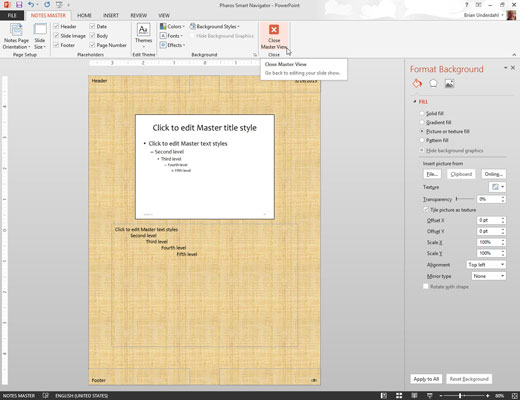
Spustelėkite mygtuką Uždaryti pagrindinį vaizdą.
„PowerPoint“ grįžta į įprastą rodinį.
Spustelėkite mygtuką Uždaryti pagrindinį vaizdą.
„PowerPoint“ grįžta į įprastą rodinį.
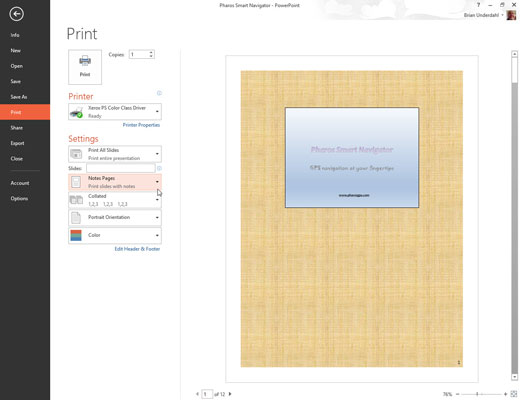
Išspausdinkite pastabas, kad sužinotumėte, ar pakeitimai veikė.
Bent jau pridėkite puslapių numerius prie kalbėtojo pastabų. Tokiu būdu, jei numetate krūvą užrašų puslapių, galite naudoti puslapių numerius, kad greitai surūšiuotumėte juos į eilę.